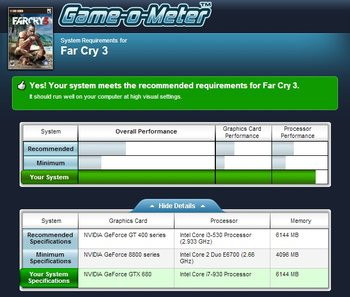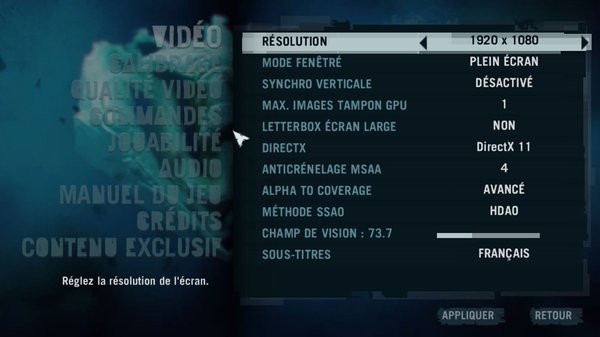Après s'être égarée en Afrique lors du second épisode, la série Far Cry revient à ses premières amours et nous propose à nouveau une île tropicale comme terrain de jeu. Une bonne manière d'en mettre plein la vue aux joueurs, non seulement en raison des décors de rêve mais aussi par la démonstration de force technologique qui les accompagnent.

En effet, un tel environnement est parfait pour créer un monde ouvert, puisqu'il permet d'imposer des limites géographiques de manière parfaitement naturelle, l'océan étant bien plus crédible dans ce rôle que des murs invisibles ou des obstacles infranchissables. De plus, la présence de montagnes, plaines, criques et constructions humaines donne l'occasion au moteur 3D de prouver l'étendue de ses possibilités. Et la végétation luxuriante met une bonne claque aux environnements parfois trop vides de certains jeux plus modestes.


Un environnement totalement ouvert comme celui de Far Cry 3, parcourable de long en large sans aucun chargement, impressionne forcément un peu plus. Et nous allons voir que les options graphiques susceptibles de flatter les cartes graphiques les plus récentes ne manquent pas.

L'innovation technologique est dans l'ADN de Far Cry, qui avant d'être un jeu était surtout la démo d'un moteur 3D conçu en 2001 par un petit studio allemand dénommé Crytek. On ne parlait pas encore de "cri lointain" à l'époque, mais plutôt de "X-Isle Dinosaurs Island". Les curieux peuvent encore télécharger et essayer cette démo technique, destinée à mettre en valeur les capacités des GeForce 3. Végétation luxuriante, île tropicale, soleil couchant : on y retrouve déjà tout ce qui fera le succès du CryEngine et de Far Cry, les dinosaures en plus.
Après le divorce entre Ubisoft et Crytek en 2004, année même de la sortie du premier Far Cry, le développeur allemand a continué à décliner le CryEngine en version 2 (Crysis, Crysis Warhead) puis 3 (Crysis 2, Crysis 3). Dans le même temps, le studio Ubisoft Montreal modifiait profondément la première version du CryEngine, baptisait le fruit de son travail Dunia, et s'en servait pour propulser Far Cry 2 ainsi que James Cameron's Avatar : The Game.
Avec vingt-cinq studios de développement dans son giron, il n'est guère étonnant qu'Ubisoft fasse l'impasse sur les Unreal Engine et autres moteurs sous licence. Se reposer sur des solutions propriétaires permet non seulement de faire des économies à long terme, mais autorise également une plus grande souplesse en permettant de choisir à chaque fois le meilleur moteur possible pour chaque type de jeu. Ainsi, alors que le récent Assassin's Creed III utilise le moteur AnvilNext, c'est une nouvelle évolution du moteur Dunia (spécialisé dans les mondes ouverts) qui a été retenue pour Far Cry 3. Le Dunia 2 peut s'enorgueillir de gérer une météo dynamique, un cycle jour/nuit, une intelligence artificielle non scriptée, des effets de physique, l'illumination globale et d'être compatible DirectX 11.
Mais sa fonctionnalité la plus remarquable est certainement la gestion du feu. L'explosion d'une voiture ou l'utilisation d'un lance-flammes peuvent suffire à déclencher de véritables incendies, qui se propagent de manière réaliste et non scriptée à travers la végétation. La technologie ne se contente alors plus d'améliorer le rendu, mais elle se met réellement au service du gameplay puisqu'une personne qui enflamme (IA ou joueur) peut rapidement se retrouver dans le rôle de l'enflammé.
Les configurations éditeur
| Configuration minimum | Configuration recommandée | Configuration Optimale | |
| Système d'exploitation | Windows XP / Vista / 7 / 8 | Windows Vista / 7 / 8 | Windows Vista / 7 / 8 |
| Processeur | Intel Core 2 Duo E6700 (2,66 GHz) ou AMD Athlon 64 X2 6000+ (3 GHz) | Intel Core i3-530 ou AMD Phenom II X2 565 | Intel Core i7-2600K ou AMD FX-4150 |
| Mémoire vive | 4 Go | 6 Go | 8 Go |
| Carte graphique | Carte DX9.0c compatible Shader Model 3.0 | Carte DX11 compatible Shader Model 5.0 | Carte DX11 compatible Shader Model 5.0 |
| Mémoire vidéo | 512 Mo | 1024 Mo | 1024 Mo |
| Carte son | compatible DirectX 9.0c | compatible DirectX 9.0c | compatible DirectX 9.0c |
| Espace disque | 15 Go d'espace libre | 15 Go d'espace libre | 15 Go d'espace libre |
Contrairement à Assassin's Creed III, également conçu par Ubisoft, Far Cry 3 reste compatible avec Windows XP et DirectX 9. Les cartes graphiques supportées officiellement sont les séries Radeon HD 2900 / 3000 / 4000 / 5000 / 6000 / 7000, et les GeForce GTX 8800 / GTX 9000 / GT 200 / GT 400 / GT 500 / GT 600. Les configurations recommandées et optimales préconisent plus précisément des cartes compatibles Shader Model 5.0, une norme supportée à partir des Radeon 5000 et des GeForce 400.
Test express de votre PC
Pour savoir facilement et rapidement si vous pourrez faire tourner Far Cry 3, n'hésitez pas à utiliser les sites capables d'évaluer le comportement de votre machine par rapport aux configurations préconisées par l'éditeur.Le site Can You Run it? propose par exemple ce service. Une fois sur la page principale, choisissez Far Cry 3 dans la liste déroulante puis cliquez sur le bouton de lancement. Après avoir accepté l'exécution du composant ActiveX ou Java nécessaire à la récolte d'informations sur votre configuration, un comparatif avec les configurations minimum et recommandée par l'éditeur s'affichera. Le code couleur vert/rouge vous alertera immédiatement sur les éléments de votre PC pouvant se montrer insuffisants.
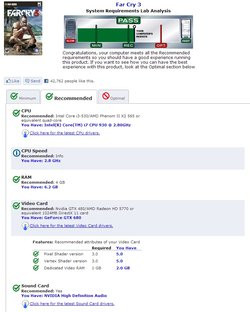
Le service Game-o-Meter utilise lui aussi les recommandations officielles de l'éditeur, mais il les compare avec votre machine de manière un peu moins théorique. Grâce à la base de données 3DMark qui répertorie plus de 20 millions de benchs, l'utilitaire SystemInfo de Futuremark estime la puissance de votre PC ainsi que celle des configurations minimum et recommandée. Les résultats sont alors plus précis qu'une simple succession de oui/non, puisqu'ils prennent la forme de trois barres de performances horizontales (une pour le processeur, une pour la carte graphique, et une générale). Une bonne manière de voir instantanément si l'on dépasse de justesse les recommandations ou si l'on se situe loin devant.
Notre configuration de test
- Processeur Intel Core i7 930 (2,8 GHz)
- Mémoire vive 6 Go DDR3
- Carte graphique NVIDIA GeForce GTX 680 2 Go
- SSD Corsair Nova V128
- Système d'exploitation : Windows 7 64 bits
- Pilotes graphiques : GeForce 310.64
Avec une machine de cette trempe et les réglages les plus avancés (à l'exception du MSAA réglé en 4X et non 8X), le jeu est parfaitement fluide en DirectX 9 comme en DirectX 11. Mais le tableau de performances ci-dessous peut rassurer les configurations plus modestes : en étant plus raisonnable sur les différentes options, on peut gagner énormément en fluidité.
| Qualité générale | Basse | Moyenne | Elevée | Très élevée | Ultra |
| DirectX 9 | 111.4 ips | 100.3 ips | 84.3 ips | 79.3 ips | 71.8 ips |
| DirectX 11 | 79.7 ips | 69.7 ips | 54.7 ips | 49.3 ips | 45.1 ips |
Le constat est d'autant plus positif que baisser la qualité générale dans les options ne détériore pas exagérément les graphismes. Avec toutes les options au minimum le jeu reste très beau et, surtout, la différence entre les modes Elevé, Très élevé et Ultra est faible, voire minime pour ce qui concerne les deux derniers.La section "Vidéo" de la rubrique options regroupe les paramètres graphiques les plus généraux, ainsi que les quelques effets réservés au mode DirectX 11.
Résolution
Choisissez ici la résolution native de votre écran pour une netteté optimale, ou rabattez-vous sur une résolution inférieure si vous voulez gagner en fluidité facilement.Mode fenêtré
Trois possibilités : l'incontournable "Plein écran", le classique "Fenêtré" et le toujours bienvenu "Sans rebords" qui concilie le meilleur des mondes. En choisissant cette dernière option, le jeu tournera dans une fenêtre (ce qui facilite le basculement avec un autre programme) mais occupera tout de même la totalité de l'écran.Synchro verticale
Une fois activée, la synchronisation verticale évite les éventuels effets de déchirement d'image (tearing), en calant le nombre d'images par seconde sur une fraction de la fréquence de rafraîchissement du moniteur. A éviter si vous êtes un peu juste en fluidité, à activer si le problème de tearing vous gêne et que votre nombre d'images par seconde est élevé.Alors que la plupart des jeux proposent simplement d'activer ou non la V-sync, Far Cry 3 propose trois réglages : désactivé, une image, deux images. Ce dernier choix résout certains problèmes de micro-stuttering (petites saccades perceptibles malgré un nombre d'images par seconde élevé), notamment sur les configurations Crossfire et SLI.
Max. Images Tampon GPU
Voilà une option inhabituelle, qui a laissé perplexes de nombreux utilisateurs. Elle désigne le nombre maximum d'images que le processeur peut préparer à l'avance et mettre en mémoire tampon. Augmenter cette valeur (qui peut varier de 1 à 5 quand l'option n'est pas désactivée) aide à avoir un jeu plus fluide, mais est susceptible d'introduire un peu plus de décalage entre les actions du joueur et leur représentation à l'écran. A chacun de tester différentes valeurs selon ses préférences et les problèmes qu'il rencontre. Beaucoup d'utilisateurs victimes de micro-saccades voient ainsi les choses s'arranger avec une valeur de 3.Letterbox écran large
Sans effet sur les écrans 16/9, cette option se destine à ceux qui possèdent un écran 4/3 ou 16/10. En l'activant, des bandes noires horizontales viennent encadrer l'image afin de respecter le format pour lequel a été conçu le jeu. En la désactivant, l'image remplit l'écran "grâce" à un effet de zoom qui en rogne une partie.
DirectX
Choisir DirectX 11 permet de débloquer les réglages de MSAA, Alpha to coverage et SSAO. Une limitation en partie artificielle puisqu'on sait que le MSAA et le SSAO ne sont pas des technologies exclusives à DirectX 11. D'ailleurs, si l'on veut du SSAO, du HDAO ou du HBAO en DirectX 9, il suffit de sélectionner la méthode de son choix en DirectX 11 puis de passer en DX9. Le réglage choisi reste alors valide...Anticrénelage MSAA
Far Cry 3 fait officiellement l'impasse sur le TXAA ou le FXAA, et privilégie le MSAA comme algorithme d'antialiasing principal. On peut pousser ce dernier jusqu'à une valeur de 8X, pour un résultat extrêmement satisfaisant mais très gourmand. Si le jeu n'est pas fluide chez vous, le MSAA est donc l'une des options à baisser en priorité.


Alpha to coverage
Ce paramètre affecte la qualité du rendu du feuillage et de l'herbe dans les zones où les éléments de végétation se recouvrent, grâce à une technique de Super-Sample Anti-Aliasing. L'effet est très subtil, et peut donc être sacrifié sans aucun regret si vous cherchez à grapiller quelques images par seconde supplémentaires. D'une manière générale, on s'aperçoit une fois de plus que l'impact des effets DirectX 11 est plus sensible sur le framerate que sur la qualité visuelle.Méthode SSAO
L'occlusion ambiante renforce le réalisme et le contraste des scènes grâce une meilleure gestion des ombres, plus précises et plus denses. Far Cry 3 nous propose le choix entre les méthodes HDAO (High Definition Ambient Occlusion), HBAO (Horizon-Based Ambient Occlusion) et SSAO (Screen space Ambient Occlusion).

Classées dans cet ordre, chacune de ces méthodes apporte un effet bien plus prononcé que la précédente. Si dans certains jeux l'ombrage est plutôt subtil, il est ici très facilement remarquable, voire trop puisque les personnages semblent carrément entourés d'un halo sombre. A vous de choisir ce qui flatte le plus votre rétine.
Champ de vision
Le fameux FOV (Field Of View) si cher aux joueurs PC n'a pas été oublié. Ce réglage permet de choisir la focale de la caméra virtuelle, donc le niveau de zoom avec lequel les décors sont affichés. Selon la distance à laquelle on se tient de l'écran, son acuité visuelle et ses préférences personnelles, on pourra choisir n'importe quelle valeur de FOV située entre 55 et 110. Une valeur moyenne de 80 constitue généralement un bon compromis.Sous-titres
Choisissez ici d'activer ou non les sous-titres et, le cas échéant, la langue dans laquelle ils s'afficheront.Dans la section "Qualité Vidéo", on réglera plus précisément chacun des différents paramètres utilisés par le jeu pour renforcer le réalisme visuel des scènes représentées à l'écran.Qualité générale
Si l'on ne souhaite pas s'embêter à régler chaque paramètre indépendamment, il est possible de modifier uniquement l'option de qualité générale, qui correspond à une sélection prédéfinie des autres réglages, selon les valeurs suivantes :| Qualité générale | Basse | Moyenne | Elevée | Très élevée | Ultra |
| Textures | Basse | Basse | Elevée | Elevée | Elevée |
| Eclairage d'ambiance | Basse | Basse | Moyenne | Moyenne | Elevée |
| Ombres | Basse | Moyenne | Elevée | Très élevée | Ultra |
| Post FX | Basse | Moyenne | Elevée | Très élevée | Ultra |
| Géométrie | Basse | Moyenne | Elevée | Très élevée | Ultra |
| Végétation | Basse | Moyenne | Elevée | Très élevée | Très élevée |
| Terrain | Basse | Moyenne | Elevée | Elevée | Elevée |
| Eau | Basse | Moyenne | Elevée | Elevée | Très élevée |
| Environnement | Basse | Moyenne | Elevée | Elevée | Elevée |
Par ailleurs, en plaçant la qualité générale sur "Optimale", vous laisserez le jeu choisir pour vous les meilleurs réglages en fonction de la puissance de votre PC. Si vous préférez garder le contrôle et décider de la précision de chaque option en fonction de vos préférences personnelles, il vous faudra régler la qualité générale sur "Personnalisée". Vous pourrez alors modifier toutes les autres options, qui ne seront plus grisées.
Textures
Même si aucun message ne nous en informe, il est nécessaire de redémarrer le jeu pour que le changement de réglage sur les textures prenne effet. La différence entre la qualité "basse" et "moyenne" est sensible (et encore, pas sur toutes les textures), mais on a beaucoup plus de mal à voir ce qu'apporte le réglage "Elevée". Si vous êtes un peu juste en fluidité, n'ayez pas trop de scrupules à baisser ce paramètre.


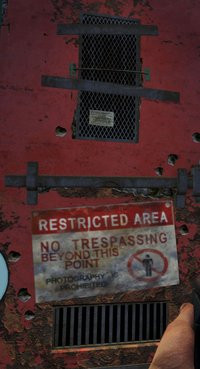

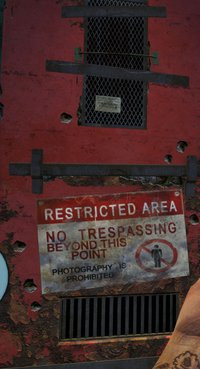
Eclairage d'ambiance
Far Cry 3 a beau être un jeu solaire, ce n'est pas en extérieur que vous pourrez facilement observer l'effet de ce paramètre. L'éclairage d'ambiance améliorant la prise en compte de la réflexion globale des rayons lumineux sur les différentes surfaces d'une scène, c'est en intérieur qu'il fait des merveilles. La qualité moyenne rend les pièces plus lumineuses qu'en qualité basse, tandis que la qualité élevée renforce la précision des calculs pour un résultat encore plus réaliste.

Ombres
Réglable sur cinq niveaux (Basse, Moyenne, Elevée, Très élevée, Ultra), ce paramètre influe sur la qualité des ombres projetées par les différents éléments du décor. Il est à noter que le jeu prend en compte la notion de distance, les ombres étant plus nettes quand elles sont projetées sur une surface proche.Post FX
Dans la plupart des jeux, une telle option permet de se débarrasser de l'effet de flou baignant les arrières-plans. Ici ce n'est pas le cas, le léger brouillard persiste obstinément (vous trouverez tout de même un moyen de contourner cela sur la page "Bon à savoir"). A l'usage on s'aperçoit que c'est surtout de l'anti-aliasing qui se cache derrière ce Post FX (certainement du FXAA). On peut également observer de légères différences d'ombrage en certains endroits.






Géométrie
Plus on pousse cette option, plus le niveau de détails des décors éloignés est élevé. On a ainsi droit à un nombre de plus en plus élevé d'éléments de végétation et à des objets de plus en plus détaillés.Végétation
Malgré la meilleure volonté du monde et des heures passées à scruter la végétation (de près, de loin, en mouvement, en redémarrant le jeu à chaque fois...) nous n'avons pas réussi à observer la moindre différence entre les quatre niveaux de réglages de cette option, censée concerner "les détails graphiques de la végétation". Si vous avez un avis sur la question, nous avons hâte de le connaître.Terrain
La qualité moyenne rajoute des détails sur les falaises et les montagnes pas trop éloignées (ce qui accentue l'effet de relief des parois), tandis que la qualité élevée prolonge cet effet sur les arrières-plans et affiche une modélisation plus précise du terrain grâce à un nombre supérieur de polygones.


Eau
Depuis le sol, la qualité de l'eau influe essentiellement sur la présence ou non de reflets, ainsi que sur leur précision. Pour les vues sous-marines, cela joue sur l'opacité ou la transparence de la surface.





Environnement
Même problème que pour l'option Végétation : impossible d'observer une quelconque différence entre les différents réglages. Soit les "détails graphiques de l'environnement" sont vraiment trop subtils, soit un bug empêche l'effet de s'appliquer...Calibrage
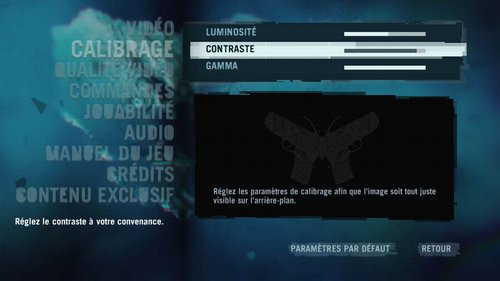
Un curseur pour la luminosité, un autre pour le contraste, un troisième pour le gamma, le tout accompagné d'une image grise sur fond noir pour se rendre directement compte des effets appliqués : la rubrique Calibrage possède tout ce qu'il faut pour obtenir une image correctement exposée sans qu'il soit nécessaire de toucher aux réglages du moniteur.
Commandes
On retiendra surtout dans cette section le réglage de la valeur d'accélération souris et même, encore mieux, la possibilité de la désactiver. Les indécrottables du pad pourront quant à eux activer ou non la fonction de vibration.La section "Configuration des commandes" se destine à la manette tandis que "Contrôles personnalisés" concerne le couple clavier/souris. Attention, la redéfinition des touches semblant engendrer quelques bugs chez certains joueurs, pensez à rétablir le paramétrage par défaut en cas de problème (impossibilité de sortir des véhicules par exemple). La poétique dénomination "sensibilité du regard" correspond au réglage de la sensibilité de la souris, tandis que "inversion de la vue" permet d'inverser les mouvements verticaux de la caméra par rapport à ceux de la souris ou du stick.
Jouabilité
Destinée aux joueurs qui souhaitent obtenir une expérience un peu plus relevée, cette section permet de supprimer le curseur de visée et de désactiver la fonction de marquage automatique des cibles. Par défaut, cette dernière s'active quand on vise un ennemi pendant une seconde et nous indique alors sa position en permanence, même à travers les murs et autres obstacles.L'aide à la visée concerne quant à elle les manettes, et se voit donc grisée dès lors qu'on a sélectionné "clavier et souris" dans la section Commandes.
Uplay
Ubisoft oblige, Far Cry 3 utilise la plateforme Uplay. N'hésitez pas à consulter notre récent guide sur Assassin's Creed III pour obtenir plus de détails sur tout ce que cela implique. Concernant plus particulièrement Far Cry 3, il est impératif de savoir mettre Uplay en mode hors-ligne (via le menu de configuration illustré par un engrenage et situé en haut à droite de l'interface principale).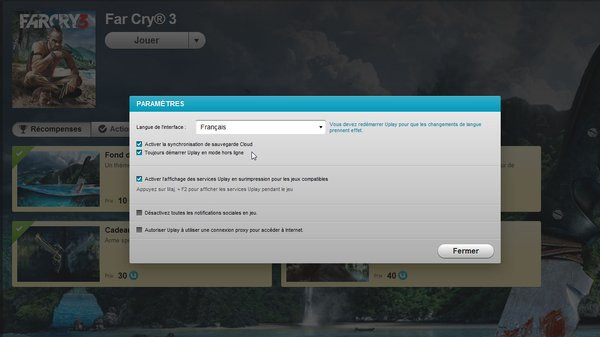
En effet, le jeu solo se connecte par défaut aux serveurs Ubisoft afin de pouvoir gérer les meilleurs scores des missions défis. Sauf que ces mêmes serveurs sont parfois en panne, ce qui provoque alors divers bugs et plantages. En cas de problème, votre premier réflexe doit donc être de passer en mode hors-ligne.
Patch 1.01
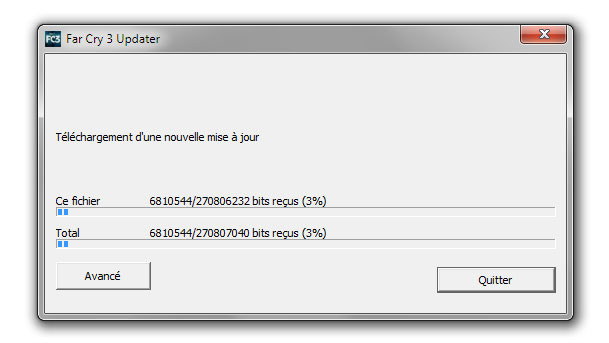
Le jour même de la sortie du jeu, Ubisoft mettait à disposition un patch critique corrigeant de nombreux bugs, problèmes de stabilité et autres soucis de performances. Ce correctif est installé automatiquement par Uplay, mais vous pouvez également l'installer manuellement après l'avoir téléchargé sur nos serveurs. Pour vérifier si votre jeu a besoin d'être mis à jour, comparez avec le numéro de version affiché en bas à droite du menu principal.
Drivers beta
Far Cry 3 étant l'un des plus gros hits de cette fin d'année, AMD et NVIDIA sont sur le pied de guerre pour sortir des drivers améliorant les performances du jeu avec leurs cartes graphiques. Les utilisateurs de Radeon feront donc bien d'installer les Catalyst 12.11 Beta8, tandis que les possesseurs de GeForce privilégieront les pilotes GeForce 310.64.Captures d'écran
La fonction de capture d'écran intégrée au jeu est associée fort logiquement à la touche "Impr. écran". Vous retrouverez ensuite vos images, capturées sans aucun élément d'interface, dans le répertoire Documents\My Games\Far Cry 3\Screenshots. Elles sont enregistrées au format PNG, qui a l'avantage de ne pas altérer la qualité visuelle mais occupe beaucoup d'espace disque (environ 3 Mo pour chaque screenshot en 1920x1080). Pensez à faire le ménage dans vos captures de temps à autre.
Fichier de configuration
Le dossier Documents\My Games\Far Cry 3 n'abrite pas seulement le répertoire dédié aux captures d'écran, mais également le fichier de configuration "GamerProfile.xml" destiné à stocker vos préférences. Vous y retrouverez donc les différentes options disponibles dans les menus du jeu, et pourrez les modifier directement avec un éditeur de textes si vous le souhaitez.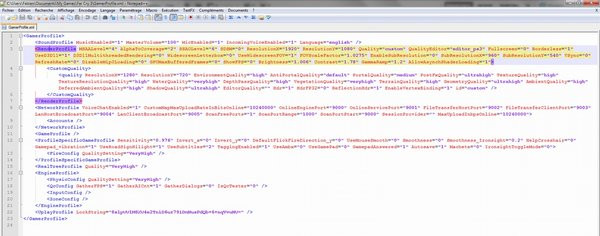
Il est également possible d'y dénicher une option non accessible depuis le jeu. En remplaçant la ligne IronsightToggleMode="0" par IronsightToggleMode="1", vous n'aurez plus besoin de maintenir le bouton droit pour la visée à l'épaule, qui fonctionnera dorénavant en mode on/off.
Supprimer l'effet de flou sur les paysages lointains est également envisageable. Pour cela, il faut ajouter dans le fichier la section suivante :

Attention, pour que cela fonctionne, cette section doit être placée avant la fin de la section "RenderProfile" et la valeur de la variable "id" doit correspondre à celle de la variable "PostFxQuality" présente dans la section "CustomQuality".

Enfin, les plus aventureux d'entre vous pourront même rétablir une fonctionnalité DirectX 11 qui a été retirée du jeu au dernier moment. Le Multithreaded Rendering permet de répartir la tâche de rendu sur les différents cœurs du processeur central (au lieu de la faire tourner sur un seul cœur et de se servir des autres pour le son, les effets physiques, etc.). Problème : cette fonction présente sur les versions tests du jeu était responsable de plantages récurrents. Si vous pensez que votre configuration a une chance d'échapper à ce phénomène, remplacez la ligne D3D11MultithreadedRendering="0" par D3D11MultithreadedRendering="1". En cas de problème, l'opération est évidemment réversible.
Sauvegarder les sauvegardes
La plateforme Uplay utilise un système de sauvegardes en cloud, doublé de sauvegardes en local. Si vous craignez qu'un bug ou qu'une mauvaise manipulation écrase votre progression, pensez à réaliser des copies de vos fichiers de sauvegarde. Ils sont situés dans le répertoireC:\Program Files (x86)\Ubisoft\Ubisoft Game Launcher\savegames\identifiantalphanumérique\46.
Clé à double usage
Après avoir activé le jeu sur Uplay grâce à votre numéro de série, ne vous débarrassez pas tout de suite de ce dernier. Certaines versions du jeu offrent en effet des bonus, qui ne sont pas automatiquement débloqués. Pour en profiter, il faut entrer une seconde fois le numéro de série, mais directement dans le jeu (menu Options / Contenu exclusif).Editeur de maps
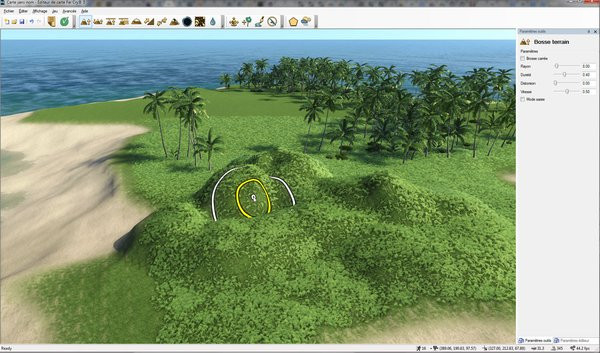
Far Cry 3 c'est non seulement du solo, du coop, du multi, mais également un éditeur de maps ! Pour essayer la bête, rendez-vous dans le dossier d'installation du jeu (typiquement C:\Program Files (x86)\Ubisoft\FarCry 3), puis le sous-répertoire "bin", et lancez l'exécutable FC3Editor.exe. Avec un peu de patience, les différentes icônes et menus déroulants vous permettront de créer des petits mondes ouverts bien sympathiques. Et si vous ne deviez retenir qu'un seul raccourci clavier, faites en sorte que ce soit Ctrl +G. Cette combinaison de touches vous propulsera directement dans la map que vous étiez en train de fignoler, sans même qu'il soit besoin de quitter l'éditeur ou de charger le jeu.Avec Assassin's Creed III et Far Cry 3, Ubisoft a clairement le vent en poupe en cette fin d'année. Notamment auprès des joueurs PC qui, dans les deux cas, disposent incontestablement de la "superior version". Mais il y a toujours moyen de faire mieux...
Avec un éditeur de maps indépendant, une compatibilité DirectX 11 et de nombreuses options graphiques à régler, Far Cry 3 ne prend vraiment pas les joueurs PC pour des consoleux. Il faut dire qu'après la déception Far Cry 2, avec la concurrence du frère ennemi Crysis, et en plein regain d'intérêt général pour le PC, Ubisoft ne pouvait pas vraiment se permettre de faire dans la demi-mesure. Mission accomplie pour Far Cry 3, qui remplit parfaitement ses objectifs en termes de gameplay comme de technique. Mais pour chouchouter encore plus les joueurs PC, il faudrait pousser beaucoup plus loin les options de personnalisation.

Pouvoir ôter le réticule de visée et la fonction de marquage automatique des ennemis, c'est appréciable. Mais on aurait aussi pu nous donner accès aux fonctions de "lean" et de "prone", pour mieux observer les ennemis au coin des murs et mieux se dissimuler quand on les snipe. Puis nous proposer d'enlever le clignotement des fleurs, des cadavres et des coffres, et de désactiver les messages d'aide incessants ("appuyez sur F pour ceci", "appuyez sur E pour cela").

Après tout, ce ne sont que quelques lignes de code à rajouter. Récemment, Deus Ex : Human Revolution et Dishonored ont su écouter les joueurs PC et proposer ce genre de raffinements, suite aux retours qui n'ont pas manqué de fuser après les premières présentations des deux jeux. Exigeant sur le gameplay comme sur la technologie, le joueur PC est peut-être difficile à contenter mais il contribue à tirer le jeu vidéo vers le haut.


Les souvenirs de Batman : Arkham City (Securom + GFWL + Steam) ou de GTA IV (Securom ou Steam + GFWL + Rockstar Social Club) sont encore douloureux. Bidouiller des dizaines d'options graphiques, oui, se débattre avec des inscriptions à rallonge, non ! Far Cry 3 n'est pas le pire dans le domaine, mais on aurait tout de même préféré pouvoir se passer de Uplay, surtout pour la version Steam.
Retrouvez nos autres guides techniques :
Pour aller plus loin avec Far Cry 3 :